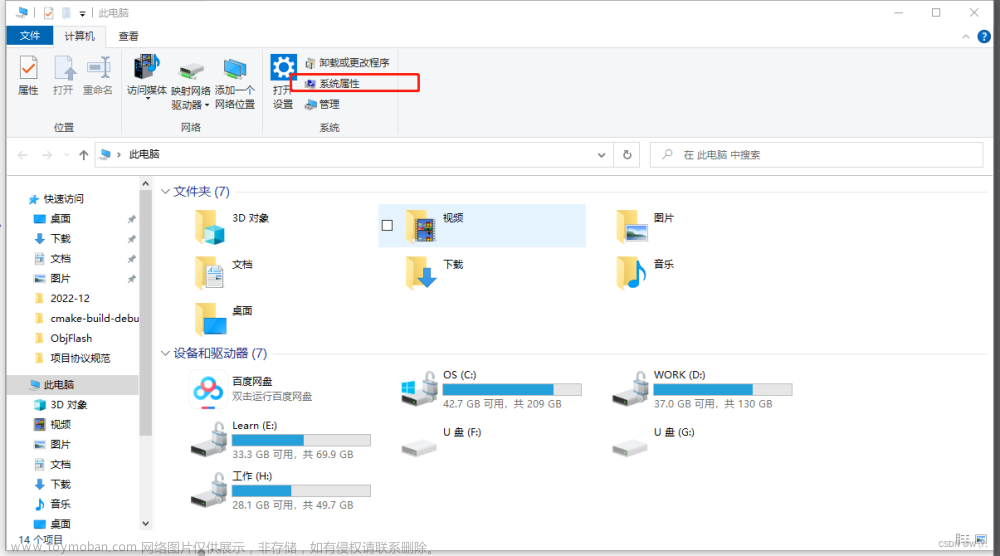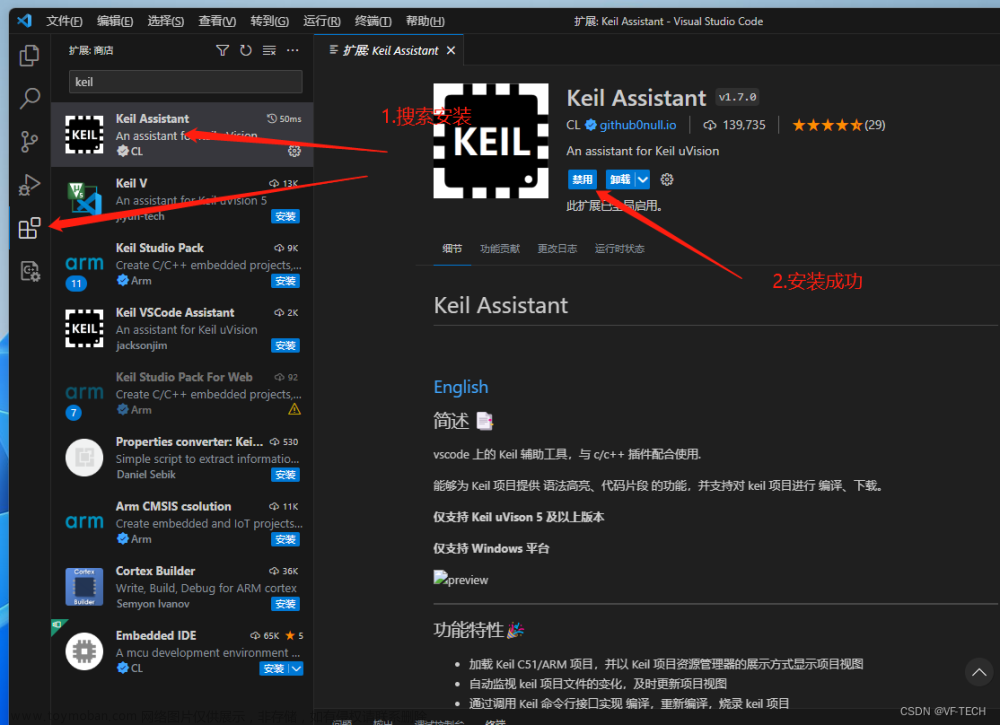版权声明:本文为博主原创文章,转载请附上原文出处链接。
前言
今天介绍下STC32G12K128开发板如何搭建开发环境。
一、需要准备的工具

1.搭建开发环境所需工具在资料包中的位置:
- Keil C251 v5.60安装文件:“…\第2部分:开发软件工具\ 1 - KEIL C251安装软件”目录下的“c251v560”。
- ch341ser驱动:“…\第2部分:开发软件工具\ 3 - CH340驱动程序” 目录下的“ch341ser”。
- stc-isp-15xx-v6.90D软件:位于“…\第2部分:开发软件工具\ 2 - STC-ISP下载软件”目录下的“stc-isp-15xx-v6.90D”。
2.注意事项:
- Keil的安装路径不宜太深,安装路径不可有中文。(并非安装路径有中文就一定会出问题,只能说安装路径使用全是较简洁的英文会大大降低安装出错的概率,请知悉!)
- 用户在安装Keil C251前电脑可能已经安装有了Keil C51版本的软件,建议将Keil C251安装在其他盘的目录下。
- stc-isp-15xx-v6.90D软件无需安装,直接双击打开即可使用。
二、搭建Keil开发环境
1.Keil C251简介
Keil C251是美国Keil公司(该公司2005年被ARM公司收购)出品的针对251微控制器系列兼容单片机C语言软件开发系统。
与汇编相比,C语言在功能上、结构性、可读性、可维护性上有明显的优势,因而易学易用。Keil提供了包括C编译器、宏汇编、连接器、库管理和一个功能强大的仿真调试器等在内的完整开发方案,通过一个集成开发环境(uVision)将这些部分组合在一起。Keil C251是支持251微控制器体系结构的Keil开发工具,适合每个阶段的开发人员,不管是专业的应用工程师,还是刚学习嵌入式软件开发的学生。
扩展:Keil公司开发的ARM开发工具MDK(Microcontroller Development Kit),是用来开发基于ARM核的系列微控制器的嵌入式应用程序。
本文档中使用的Keil C251版本是5.60,打开后的主界面如图所示。

2.安装Keil C251
开发板配套资料包里面已经下载好了Keil C251安装文件,安装文件的位置在开发板资料包的“…\第2部分:开发软件工具\ 1 - KEIL C251安装软件”目录下。
1.解压压缩文件c251v560,双击打开 “c251v560.exe”,弹出 Keil C251 V5.60的安装向导,单击【Next】,如下图所示。
2.勾选【I agree to …】,然后点击【Next】,如下图所示。
3.选择安装路径,如下图所示。
此处,可以根据自己的需要选择安装路径,本文档设置的安装路径是C:\Keil_v5,即安装在C盘。(也可选择安装路径是D:\Keil_v5)
☆注:用户可安装在默认路径下,可以省去一些不必要的麻烦。如果用户安装在其他路径,要注意路径不宜过深,并且路径中不要出现带有中文的文件夹。
4.根据提示填入相关用户信息,然后点击【Next】, 如下图所示。

☆说明:未注册版本有2K的代码限制,当超过2K时,是无法编译工程的。
5.Keil C251开始安装,等待Keil C251安装完成,如下图所示。

6.点击【Finish】完成安装,如下图所示。

3.安装ch341ser驱动
开发板上设计了USB转TTL电路,使用的USB转串口芯片是CH340,使用前需要安装驱动。
☆说明:如果计算机上已经安装了CH340的驱动,则无需再安装,可直接跳过此步骤。
CH340和CH341的驱动一样,开发板配套资料包里面已经下载好了驱动,驱动的位置在开发板资料包的“…\第2部分:开发软件工具\ 3 - CH340驱动程序(支持WIN10)” 目录下。
1.解压压缩文件ch341ser,双击打开 “ch341ser.exe”,出现下面界面,点击安装。
☆说明:安装USB转串口驱动失败的处理方法。
用Type-C USB数据线将开发板J1连接到电脑的USB口,并将开发板上的电源开关拨到“ON”的位置,确认开发板的电源指示灯已经点亮后,再安装USB转串口驱动即可。
2.查看CH340的端口号:
需要使用USB数据线连接电脑和开发板并打开开发板上的电源开关后才能查看。
选中“我的电脑”后右键打开属性窗口,再打开设备管理器,在设备管理器中查看CH340的端口号,如下图所示。

4.stc-isp-15xx-v6.90D软件安装使用
STC-ISP-15xx是 STC(宏晶科技)针对STC单片机提供的专用的ISP下载软件, STC-ISP-15xx使用简便,并且集成了众多的实用工具,如串口调试助手、波特率和定时器计算工具等,现已被广泛使用。该软件版本会在STC官网上不断更新,用户后续可查看并下载最新版本,STC官网:http://www.stcmcudata.com/
开发板配套资料包里面已经下载好了stc-isp-15xx-v6.90D安装文件,安装文件的位置在开发板资料包的位于“…\第2部分:开发软件工具\ 2 - STC-ISP下载软件”目录下。
STC-ISP-15xx是绿色软件,无需安装,解压后即可使用,但是我们需要使用STC-ISP-15xx软件将STC器件/头文件和仿真驱动添加到keil,否则,keil里面是找不到对应的芯片的,操作步骤如下。
- 解压压缩文件stc-isp-15xx-v6.90D,双击“stc-isp-15xx-v6.90D.exe” 打开STC-ISP-15xx软件,打开后,会弹出产品通知信息窗口,如果下图所示,点击[关闭]按钮关闭通知窗口即可。

- 打开“keil仿真设置”选项卡,点击“添加型号和头文件到keil中…”按钮添加。

☆说明:无论开发板选择的是不是仿真型芯片,都需要进行此步操作。
- 在弹出的窗口中导航到keil C251的安装文件夹,选中文件夹后点击[确定],添加成功后会弹出提示窗口,如下图所示。

三、Keil常用操作
1.批量注释和批量取消注释
在编写和调试程序的时候,我们经常会遇到需要注释代码块的情况(多行代码),这里我们给出两种常用的批量注释方法。
1.第一种方法:使用菜单栏中的快捷按钮
批量注释方法:先选中需要注释的代码,然后点击下图中红框内的按钮即可批量注释代码。

取消批量注释方法:先选中需要取消注释的代码,然后点击下图中红框内的按钮即可批量取消代码注释。

2.第二种方法:使用条件编译
下图中使用条件编译命令“#if…endif”注释了36、37、38行这三行代码,如果要取消注释,把0改为1即可,这种方法简单快捷,在调试中很实用。

2.返回/前进
浏览程序的时候,经常需要返回到上次浏览的位置或者前进到上次返回的位置,这时,可以使用下图所示的快捷按键。

3.跳转到变量或函数定义位置
开发和调试程序时,经常需要查看一些变量或函数的定义,这时可以按照下图所示的方法跳转到变量或函数定义的位置,查看变量或函数。
☆说明:必须编译成功后才可以跳转。

4.查找所有包含目标字符的出处
开发和调试程序时,查找功能是必不可少的,keil C251中使用查找功能的步骤如下(以在整个工程中查找为例说明)。
1.选中待查找的内容(也可以打开查找窗口后手动输入查找内容),然后点击菜单栏中的“Edit”,在弹出的下拉菜单中点击“Find in files”打开查找窗口,如下图所示。(也可键盘操作快捷键CTrl+F)
2.设置查找选项(这里设置:在文件中查找,查找条件是全文匹配,查找范围为整个工程),之后点击“Find All”按钮,如下图所示。

3.查看结果:Keil信息窗口中会显示查找的结果,如下图所示。

5.快速打开工程map文件
map文件将单片机存储器的使用情况以及变量的信息展示给开发人员,通过分析map文件,开发人员可以了解往往可帮忙解决许多棘手的问题。map文件快递打开方法如下图所示。
☆说明:工程编译成功后,才会生成map文件,因此工程必须编译后才能打开map文件。

四、常见问题及解决办法
1.工程无法编译
1.现象:打开工程时,编译按钮等均无法点击,出现下图所示界面。

2.原因:使用Keil C51打开了Keil C251的工程。
3.解决方法:安装Keil C251软件。
☆注:我们电脑里面可能也安装了用于开发ARM 的keil MDK,如果用MDK打开了Keil C251的工程,也会导致工程无法编译。
2.编译时提示代码超限
1.现象:Keil C251编译工程,出现如下图所示信息。

2.原因:Keil C251没有注册,未注册版本有代码限制,所以工程较大超出2K后编译会报错。
3.解决方法: 注册Keil C251。
3.无法跳转到函数或者变量的定义
当我们在keil中选中函数或者变量右键跳转到定义的时候,弹出错误提示“无可用的浏览信息”,从而无法跳转,如下图所示。

原因主要有以下两个方面:
1.工程没有编译或者程序中有错误,没有编译成功:这种情况下,编译工程成功后,即可跳转到定义。
2.Browse information没有勾选:点击魔术棒,,如下图所示。

在弹出的对话框中切换到output选项卡,之后勾选“Browse information”选项,勾选后需要重新编译工程。文章来源:https://www.toymoban.com/news/detail-791904.html
 文章来源地址https://www.toymoban.com/news/detail-791904.html
文章来源地址https://www.toymoban.com/news/detail-791904.html
到了这里,关于【STC32G12K128开发板】——搭建开发环境的文章就介绍完了。如果您还想了解更多内容,请在右上角搜索TOY模板网以前的文章或继续浏览下面的相关文章,希望大家以后多多支持TOY模板网!